Nhiều người dùng Windows thường nghĩ rằng các tính năng trợ năng (Accessibility features) chỉ dành riêng cho những người khuyết tật. Tuy nhiên, quan điểm này hoàn toàn không chính xác. Thực tế, bất kỳ ai cũng có thể tận dụng các công cụ này để tối ưu hóa trải nghiệm sử dụng máy tính, cải thiện năng suất làm việc và thậm chí giảm thiểu các vấn đề về sức khỏe như mỏi mắt hay căng thẳng khi gõ phím. Từ việc điều chỉnh kích thước văn bản, tùy chỉnh con trỏ chuột cho đến sử dụng giọng nói để nhập liệu, Windows cung cấp một loạt các tính năng ẩn mình mà nếu biết cách khai thác, bạn sẽ không thể tưởng tượng được việc sử dụng máy tính mà không có chúng. Hãy cùng tinnhanhcongnghe.com khám phá những tính năng trợ năng đáng thử giúp biến chiếc máy tính Windows của bạn trở thành công cụ làm việc hiệu quả và thoải mái hơn.
1. Nâng Cao Trải Nghiệm Xem Video Với Phụ Đề Trực Tiếp (Live Captions)
Trong kỷ nguyên của nội dung số, việc xem video là một phần không thể thiếu trong công việc và giải trí. Tuy nhiên, có những lúc bạn cần tua nhanh video để tiết kiệm thời gian, hoặc người nói có giọng địa phương khó nghe, nội dung chứa nhiều thuật ngữ chuyên ngành, hay đơn giản là bạn đang ở một nơi công cộng và không có tai nghe. Trong các tình huống này, tính năng Phụ đề trực tiếp (Live Captions) của Windows trở thành cứu cánh. Nó tự động tạo phụ đề theo thời gian thực cho bất kỳ âm thanh nào đang phát trên thiết bị, giúp bạn dễ dàng theo dõi nội dung.
Để kích hoạt tính năng hữu ích này, bạn chỉ cần mở ứng dụng Cài đặt (Settings), điều hướng đến mục Trợ năng (Accessibility) và chọn Phụ đề (Captions). Sau đó, bật công tắc bên cạnh “Phụ đề trực tiếp” (Live Captions). Một cửa sổ bật lên sẽ yêu cầu quyền xử lý dữ liệu giọng nói cục bộ – hãy nhấp vào “Tải xuống” (Download) và đợi quá trình thiết lập hoàn tất. Sau khi được bật, Windows sẽ tự động tạo phụ đề trực tiếp cho mọi video hoặc âm thanh bạn phát.
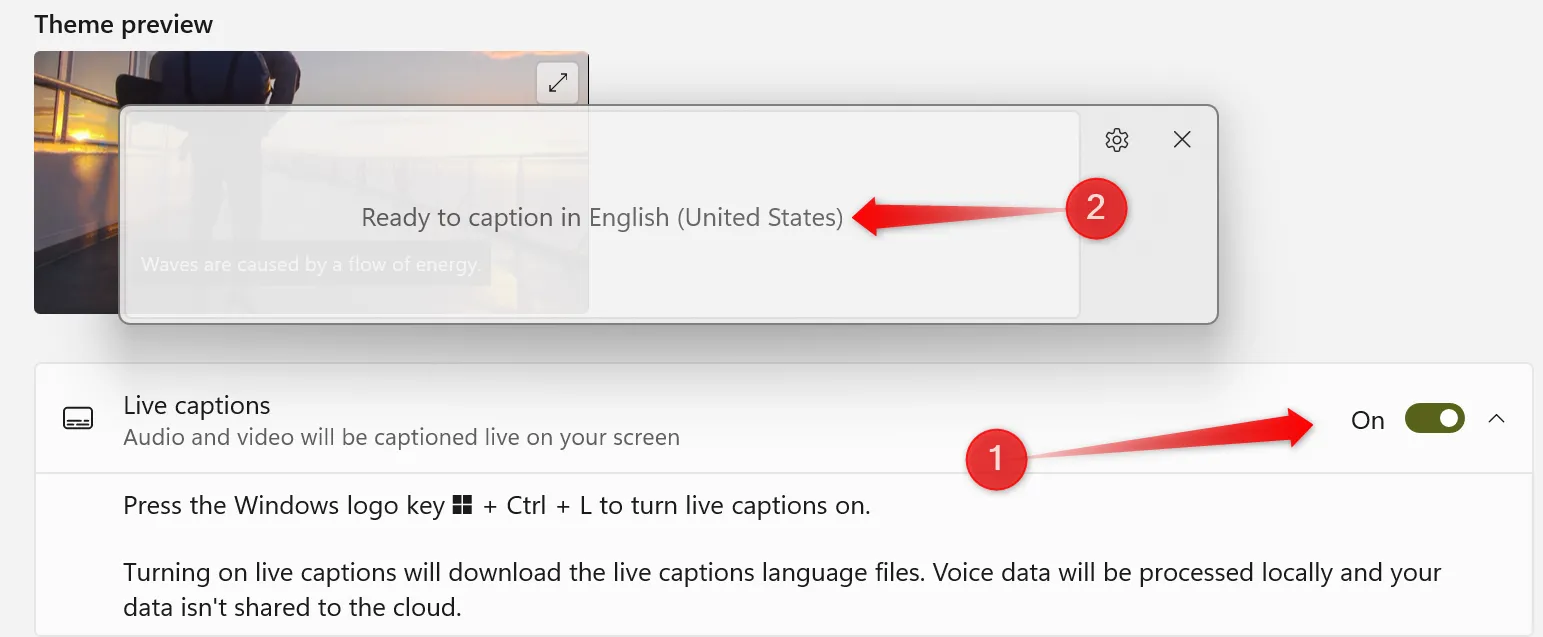 Bật tính năng Phụ đề trực tiếp (Live Captions) trong cài đặt trợ năng trên Windows để theo dõi video dễ dàng.
Bật tính năng Phụ đề trực tiếp (Live Captions) trong cài đặt trợ năng trên Windows để theo dõi video dễ dàng.
Nếu tính năng này bị tắt, bạn có thể nhanh chóng bật lại bằng cách sử dụng phím tắt Win+Ctrl+L. Ngoài ra, bạn còn có thể tùy chỉnh các cài đặt phụ đề để phù hợp với sở thích cá nhân, như thay đổi màu sắc, kích thước hoặc phông chữ, giúp việc đọc trở nên dễ chịu hơn.
2. Gõ Văn Bản Nhanh Chóng, Giảm Tải Cho Ngón Tay Với Tính Năng Gõ Bằng Giọng Nói (Voice Typing)
Là một người làm công việc viết lách, việc phải gõ phím liên tục trên laptop cả ngày có thể gây mỏi ngón tay và cổ tay. Để giảm bớt gánh nặng này, tính năng gõ bằng giọng nói (Voice Typing) hay còn gọi là Voice Access trong Windows là một giải pháp tuyệt vời. Thay vì gõ phím, bạn có thể đọc thành lời và để máy tính tự chuyển đổi giọng nói thành văn bản. Điều này đặc biệt hữu ích khi bạn muốn ghi lại ý tưởng nhanh chóng, tiếp tục viết khi tay đang bận làm việc khác, hoặc đơn giản là ghi chú các điểm chính từ một video mà không cần phải tạm dừng để gõ.
Để kích hoạt Voice Access, hãy mở ứng dụng Cài đặt (Settings), điều hướng đến mục Trợ năng (Accessibility) và chọn Giọng nói (Speech). Sau đó, bật công tắc “Truy cập giọng nói” (Voice Access). Bạn sẽ cần nhấp vào “Tôi đồng ý” (I Agree) để hoàn tất thiết lập. Nếu đây là lần đầu tiên sử dụng, một hướng dẫn ngắn sẽ giúp bạn làm quen với các lệnh cơ bản. Bạn có thể sử dụng các lệnh thoại để thực hiện nhiều hành động khác nhau. Để làm quen, bạn có thể thử nghiệm tính năng này trong Notepad để cảm nhận cách nó hoạt động.
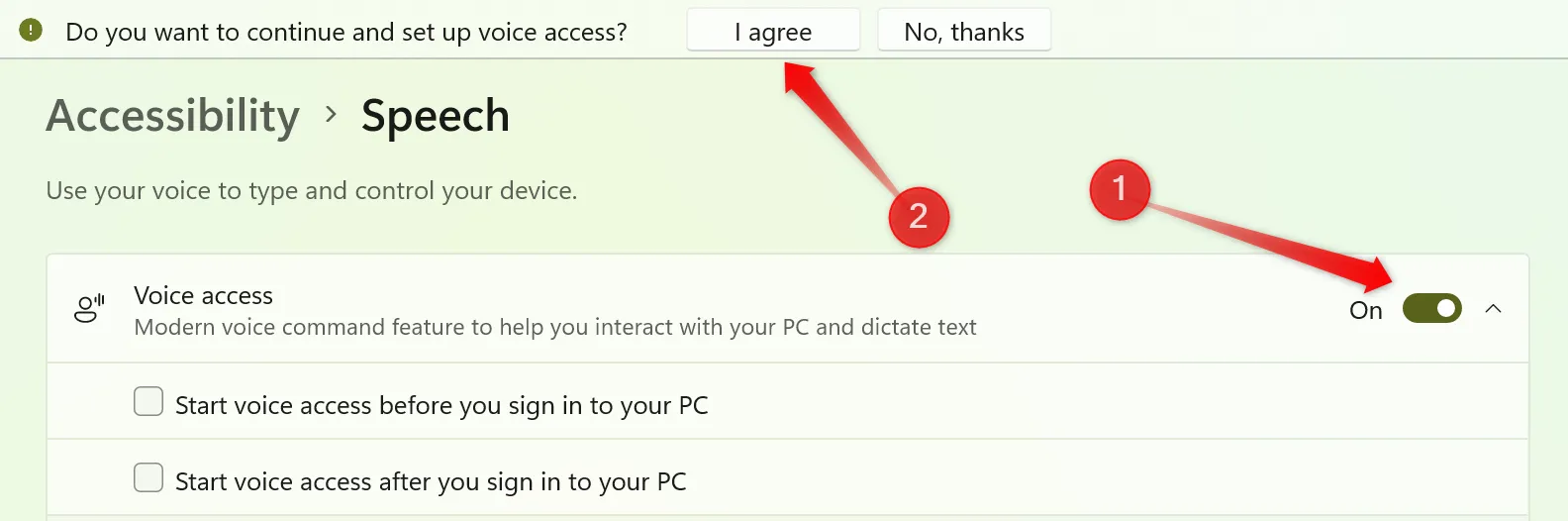 Kích hoạt tính năng Gõ bằng giọng nói (Voice Access) trong cài đặt trợ năng của Windows để nhập văn bản không cần dùng tay.
Kích hoạt tính năng Gõ bằng giọng nói (Voice Access) trong cài đặt trợ năng của Windows để nhập văn bản không cần dùng tay.
Một lưu ý quan trọng là bạn nên luôn kiểm tra lại và chỉnh sửa bất kỳ văn bản nào được nhập bằng giọng nói, vì đôi khi thiết bị có thể không thu nhận chính xác mọi từ bạn nói.
3. Đọc Dễ Dàng Hơn, Giảm Mỏi Mắt Bằng Cách Tăng Kích Thước Văn Bản
Việc dành phần lớn thời gian trong ngày để đọc và viết trên màn hình máy tính có thể gây áp lực đáng kể lên đôi mắt, đặc biệt đối với những người có thị lực yếu. Kích thước văn bản mặc định thường quá nhỏ, dẫn đến mỏi mắt và khó chịu. Tình trạng này còn tồi tệ hơn khi làm việc trên màn hình siêu rộng (ultrawide monitor) hoặc khi laptop được đặt trên giá đỡ ở khoảng cách xa hơn một chút. Để đọc thoải mái hơn và bảo vệ đôi mắt, việc tăng kích thước văn bản là một điều chỉnh cần thiết.
Điều chỉnh kích thước văn bản không chỉ giảm mỏi mắt mà còn giúp bạn duy trì tư thế ngồi tốt hơn, tránh phải cúi người sát màn hình để đọc. Để thay đổi kích thước văn bản, hãy mở ứng dụng Cài đặt (Settings), chuyển đến tab “Trợ năng” (Accessibility), chọn “Kích thước văn bản” (Text Size) và sử dụng thanh trượt để điều chỉnh. Bạn sẽ thấy bản xem trước về cách văn bản sẽ hiển thị trước khi áp dụng thay đổi.
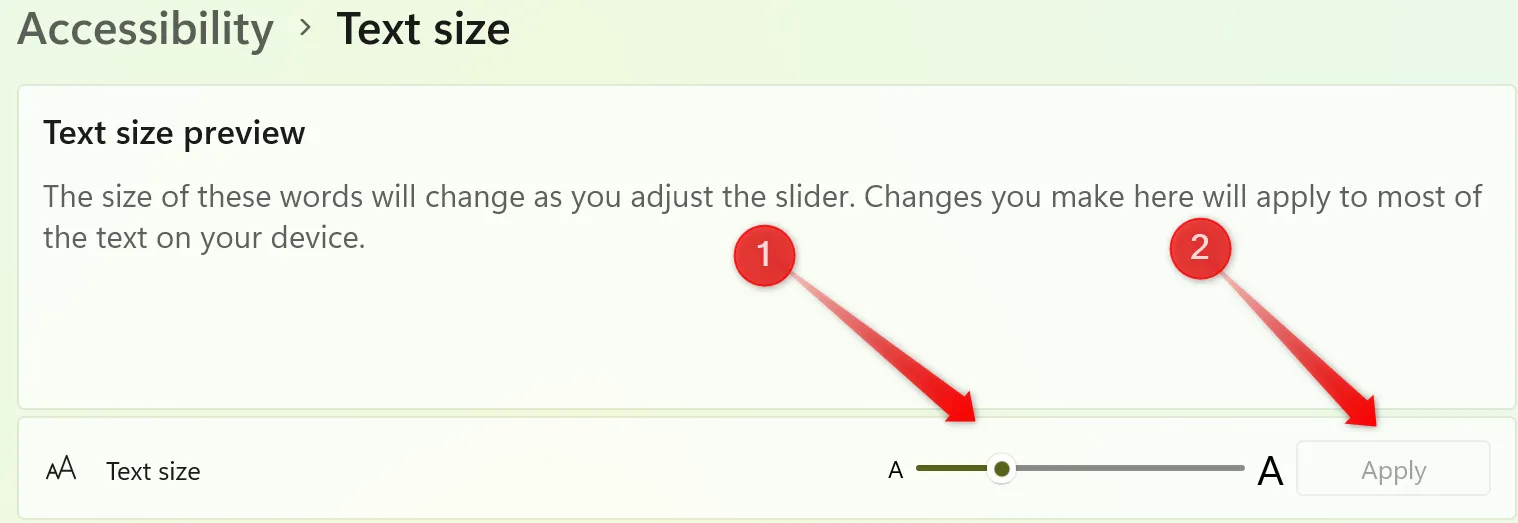 Điều chỉnh kích thước văn bản trong cài đặt trợ năng Windows để đọc thoải mái hơn và giảm mỏi mắt.
Điều chỉnh kích thước văn bản trong cài đặt trợ năng Windows để đọc thoải mái hơn và giảm mỏi mắt.
Bạn có thể tùy chỉnh mức độ tăng giảm sao cho phù hợp nhất với nhu cầu cá nhân. Ví dụ, khi làm việc trên laptop, bạn có thể đặt thanh trượt ở mức 130%, và điều chỉnh khác khi sử dụng màn hình độ phân giải cao, siêu rộng. Việc này sẽ giúp màn hình trở nên dễ chịu hơn đáng kể cho đôi mắt của bạn.
4. Cá Nhân Hóa Tối Đa: Tùy Chỉnh Con Trỏ Chuột Và Chỉ Báo Chạm (Mouse Pointer and Touch)
Tương tự như kích thước văn bản, con trỏ chuột mặc định trên Windows cũng có thể quá nhỏ đối với một số người dùng, hoặc đơn giản là không phù hợp với sở thích cá nhân. Sau nhiều năm quen với một con trỏ có màu sắc hoặc kích thước đặc biệt, việc quay lại con trỏ mặc định có thể gây khó chịu. Chính vì vậy, khả năng tùy chỉnh kích thước và kiểu dáng của con trỏ chuột là một trong những tính năng trợ năng được nhiều người ưa chuộng. Để thực hiện điều này, bạn mở ứng dụng Cài đặt (Settings), đi tới Trợ năng (Accessibility) > Con trỏ chuột và Chạm (Mouse Pointer and Touch), sau đó điều chỉnh thanh trượt để thay đổi kích thước và chọn kiểu con trỏ ưa thích.
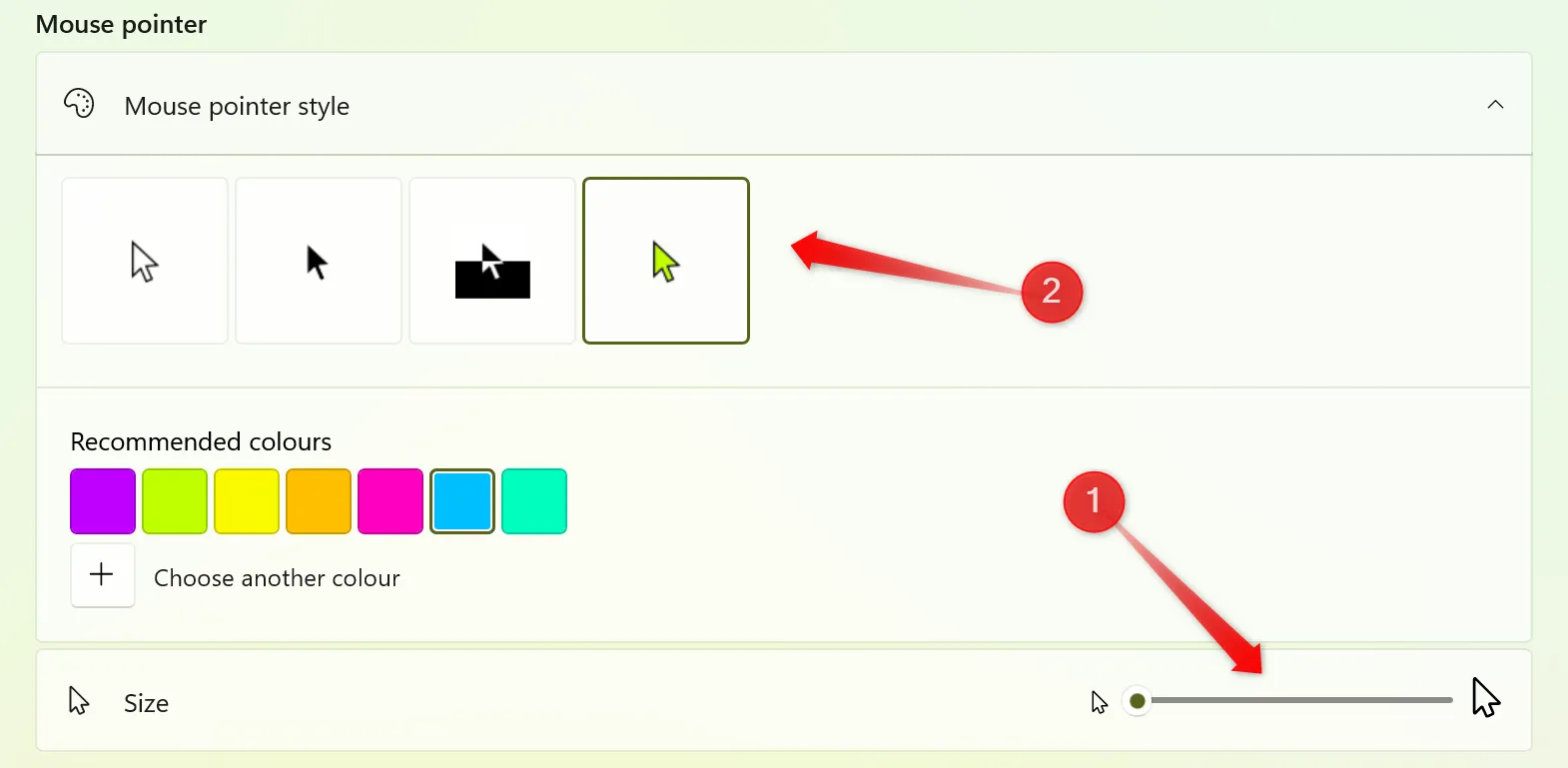 Tùy chỉnh kích thước và kiểu dáng con trỏ chuột trong cài đặt trợ năng Windows để dễ nhìn và sử dụng hơn.
Tùy chỉnh kích thước và kiểu dáng con trỏ chuột trong cài đặt trợ năng Windows để dễ nhìn và sử dụng hơn.
Ngoài ra, đối với những chiếc laptop có màn hình cảm ứng cũ đã trở nên kém nhạy hơn theo thời gian, đôi khi bạn phải chạm nhiều lần mới nhận được phản hồi. Để có một tín hiệu trực quan mỗi khi thao tác chạm được nhận diện, bạn có thể bật “Chỉ báo chạm” (Touch Indicator). Tính năng này sẽ hiển thị một vòng tròn tại vị trí bạn chạm vào màn hình. Để bật nó, hãy kích hoạt công tắc bên cạnh “Chỉ báo chạm” và chọn “Làm cho vòng tròn tối hơn và lớn hơn” (Make the Circle Darker and Larger).
 Bật chỉ báo chạm màn hình (Touch Indicator) trong cài đặt trợ năng Windows giúp nhận biết thao tác cảm ứng.
Bật chỉ báo chạm màn hình (Touch Indicator) trong cài đặt trợ năng Windows giúp nhận biết thao tác cảm ứng.
Một vòng tròn màu tối sẽ xuất hiện mỗi khi bạn chạm vào màn hình. Mặc dù nhiều người dùng cảm thấy quen thuộc và hữu ích với tính năng này, nếu bạn thấy nó gây xao nhãng, bạn có thể tắt đi bất cứ lúc nào.
5. Cải Thiện Hiệu Suất và Thẩm Mỹ Với Cài Đặt Hiệu Ứng Hình Ảnh (Visual Effects)
Windows được trang bị các hiệu ứng hình ảnh như độ trong suốt (transparency), tạo ra các nền mờ xuyên thấu, và các hiệu ứng hoạt ảnh (animations) mang lại sự chuyển tiếp mượt mà khi mở hoặc đóng ứng dụng, menu, v.v. Tuy nhiên, các hiệu ứng này thường bị tắt theo mặc định. Đối với những chiếc laptop cũ hoặc có cấu hình thấp, việc tắt các hiệu ứng này là một cách hiệu quả để cải thiện hiệu suất tổng thể của hệ thống. Ngược lại, nếu bạn sở hữu một chiếc máy tính hiệu năng cao, việc bật các hiệu ứng này sẽ mang lại trải nghiệm hình ảnh tinh tế và hiện đại hơn mà không lo ngại về vấn đề hiệu suất.
Nếu thiết bị của bạn có cấu hình thấp, hãy giữ các cài đặt này ở trạng thái tắt để ngăn chặn tình trạng hệ thống bị chậm. Tuy nhiên, nếu máy tính của bạn có GPU mạnh mẽ, bạn hoàn toàn có thể bật chúng mà không cần lo lắng về các vấn đề hiệu suất. Để điều chỉnh các cài đặt này, hãy mở ứng dụng Cài đặt (Settings), đi tới tab “Trợ năng” (Accessibility), chọn “Hiệu ứng hình ảnh” (Visual Effects) và bật/tắt các tùy chọn theo nhu cầu của bạn.
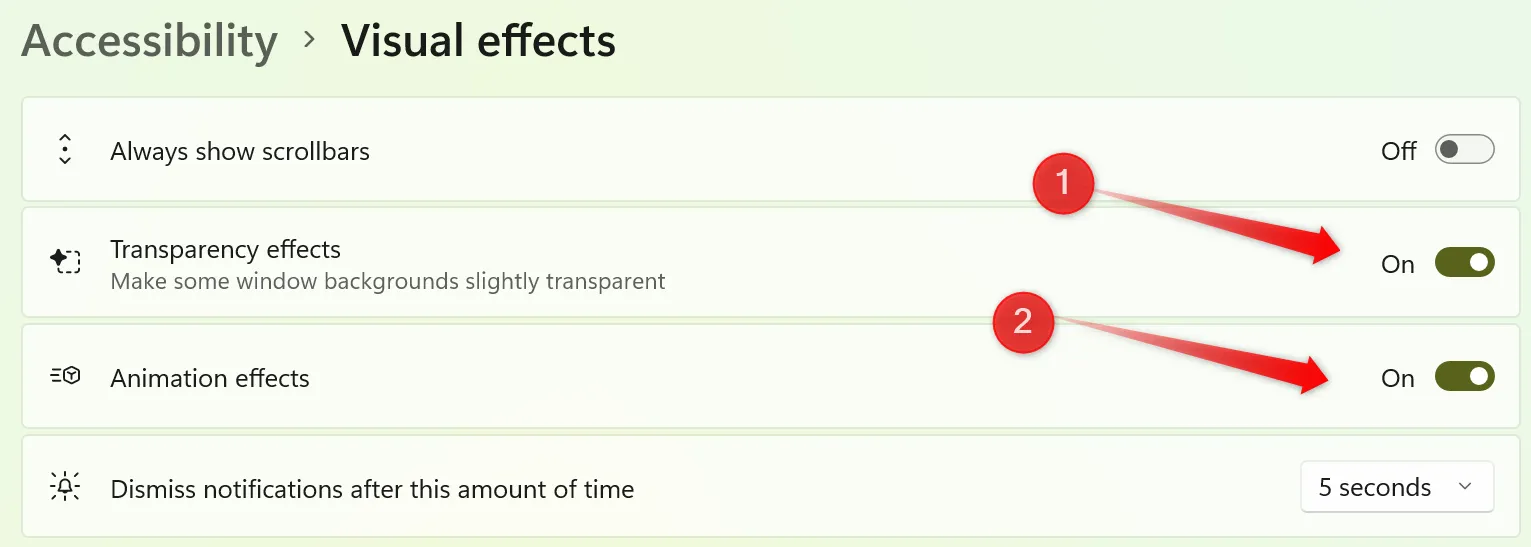 Tinh chỉnh cài đặt hiệu ứng hình ảnh (Visual Effects) trong Windows để tối ưu hiệu suất hoặc tăng tính thẩm mỹ.
Tinh chỉnh cài đặt hiệu ứng hình ảnh (Visual Effects) trong Windows để tối ưu hiệu suất hoặc tăng tính thẩm mỹ.
Đây là những tính năng trợ năng mà tinnhanhcongnghe.com luôn khuyến nghị điều chỉnh mỗi khi cài đặt lại Windows hoặc có một thiết bị mới. Với những chia sẻ về cách các cài đặt này có thể cải thiện trải nghiệm sử dụng máy tính, giờ đây bạn có thể tự mình quyết định xem chúng có đáng để bật trên thiết bị của mình hay không. Hãy thử nghiệm và khám phá cách chúng nâng cao quy trình làm việc và trải nghiệm tổng thể của bạn.